В каком приложении можно сделать приближение в видео айфон
Немногие знают, но инструментарий Tik Tok не ограничивается разделом эффектов и обладает существенно большим объемом всевозможных настроек для обработки видео перед его публикацией.
Естественно, до уровня компьютерных редакторов ещё далеко, но компания движется в правильном направлении. Сегодня мы разберемся как сделать эффект приближения видео в тик ток, узнаем, где оно находится, а также рассмотрим варианты его использования.
Что делает
Фактически Zoom in переводится как «Приближение», что отлично описывает что именно делает данный инструмент. Применив его, вы сможете сделать определенное приближение и при своевременном использовании разнообразить контент на странице креативным роликом.
Рекомендуем ознакомиться с несколькими примерами его применения в данной статье чуть ниже.
Где находится
- Итак, первом делом потребуется использовать кнопку для перехода в режим съемки нового ролика. Она выглядит как иконка плюса в белом прямоугольнике и располагается на нижней панели.
- Далее потребуется записать подходящий ролик с помощью красной круглой кнопки. Нужный нам инструмент Zoom in применяется уже после съемки материала и относится к разделу пост редактирования. Записав ролик подтверждаем готовность перехода к следующему разделу тапом по галочке справа.
- Обращаем внимание ни нижнюю панель и выбираем пункт «Эффекты» рядом с возможностью добавления музыки.
- Далее нажимаем на «Transition». На панели чуть выше и появится нужный нам эффект.
Как сделать
После поиска «Приближения» по инструкции выше достаточно тапнуть на его иконку сверху. Первое применение происходит с некоторой задержкой, так как требуется несколько секунд для его загрузки.
Система автоматически разложит ролик на кадры, каждое нажатие на иконку инструмента применит его на участок видео и окрасит область применения в красный цвет для удобства пользователя. Не забудьте использовать шкалу времени для использования эффекта в нужном месте.

Для чего можно использовать эффект Zoom in
Рассмотрим несколько самых популярных вариантов его применения в видео:
- Переход – многие пользователи применяют зум в качестве своеобразной склейки между разными кадрами. Если планируете использовать несколько локации для ролика, просто примените его в последнем кадре перед переходом в качестве склейки.
- Юмор – резкое приближение отлично подойдет для изображения удивления. Применяйте его если ваше направление канала – это юмористический контент.
- Акцент – используйте Zoom для акцентирования внимания на определенной детали ролика. Рекомендуем применить его если делайте обзор чего-либо или показываете подписчикам определенный предмет.
Теперь вы знаете как сделать эффект приближения видео в тик ток. Приложение обладает широким спектром инструментов для создания креативного контента. Не забывайте про большой выбор всевозможных масок, эффектов и возможность использования технологий дополненной реальности. Останется проявить немного фантазии и снять подходящий материал на своё аккаунт.
Почему стоит снимать со смартфона или планшета? Во-первых, это удобно — они достаточно компактные, легкие и всегда под рукой, что избавляет от необходимости таскать с собой в горы или на пляж громоздкую «зеркалку». Во-вторых, на этих же гаджетах могут храниться билеты, переводчики, маршруты и любая другая информация, которая может пригодиться в поездке. В-третьих, вам не придется переносить отснятый материал с цифровой фотокамеры на компьютер: видео можно смонтировать прямо на планшете и сразу же загрузить его в YouTube или «ВКонтакте».
iPhone и топовые Android-смартфоны обладают очень качественными камерами. В некоторые модели, как правило, встроено несколько микрофонов с шумоподавлением, а также функция оптической стабилизации изображения (OIS), которая предотвращает «тряску» и смазывание картинки, особенно при плохом освещении. Распространен сценарий, когда видео снимают на смартфоне, а монтируют на большом экране планшета. Для второй цели идеально подходит iPad ввиду массы качественных iOS-приложений для обработки роликов, добавления спецэффектов и видеомонтажа в App Store. В Google Play софт для постобработки и монтажа представлен гораздо слабее, хотя и там есть из чего выбрать.
Далее в подборке восемь приложений, с помощью которых можно добиться от портативного гаджета хорошего качества видеосъемки и подготовить материал для загрузки на видеохостинги или отправки в социальные сети.
Replay
Replay — один из популярнейших редакторов для “айфонов” и “айпадов”, который позволяет комбинировать короткие ролики с плавными переходами и музыкой со слайд-шоу из фотографий. В нем доступно 24 “стиля” для видео, у каждого из которых есть свои особенности.
Replay доступна в App Store бесплатно, но на каждое видео добавляется водяной знак (отключается за 219 рублей). За дополнительную плату также можно разблокировать новые видеофильтры (Light, Raw, Toss, Serene и т.д. — по 59 рублей каждый).
Загрузить из iTunes (бесплатно)
8mm Vintage Camera
8mm — лучшая из класса “винтажных” камер. Достаточно сказать, что кинолента “В поисках Сахарного человека” режиссера Малика Бенджеллуля, который пользовался этим приложением, в 2013 году удостоилась премии “Оскар” в категории “Лучший документальный фильм”.
Программа накладывает на видео череду эффектов (пыль, царапины, зернистость, мерцания, утечки света и т.д.), чтобы оно казалось снятым на старую пленку. Комбинировать можно как ретро-объективы (Super 8, Clear, Flickering Frame, Spotlight, Light Leak, Color Fringing и Classic), так и пленки (1920, Noir, 60s, 70s, Sakura, XPro, Siena, Pela, Indigo и Tuscan).
Для большей реалистичности можно наложить ретрозвуки (например, щелчки проектора) или вообще отключить аудиодорожку, создав эффект немого кино. Также в 8mm доступно пять готовых тем с титрами, переходами и музыкой. Две (Minimalism и Elegant) предоставляются вместе с приложением, остальные (Silent Film, Countdown и Light Leak) — в качестве встроенных покупок (по 59 рублей каждая).
Загрузить из iTunes (119 рублей)
KineMaster
KineMaster — мощная альтернатива iMovie для Android-устройств. Позволяет склеивать отдельные аудио- и видеофайлы, разрезать фрагменты на части, настраивать яркость, контрастность и насыщенность цветов, накладывать видеофильтры и спецэффекты, экспортировать ролики в качестве Full HD.
В KineMaster доступно 25 тем (например, ролик можно оформить в стиле телевизионного выпуска новостей или трансляции футбольного матча) и множество интересных визуальных эффектов. Если вам удалось заснять живописный пейзаж, эту фотографию можно встроить в клип так, чтобы картинка медленно приближалась к зрителю или наоборот, отдалялась от него. Сопроводить видео своими комментариями можно при помощи встроенного диктофона.
Единственный недостаток приложения — ограниченная поддержка устройств. Функции KineMaster сильно зависят не только от версии Android (требуется 4.1.2 Jelly Bean и выше), но также чипсета и размера ЖК-дисплея, поэтому в некоторых моделях возможности программы могут быть урезаны, говорят разработчики.
В бесплатной версии KineMaster ролики экспортируются с водяным знаком. Его можно убрать, оформив подписку через внутреннюю покупку ($4,99 в месяц или $39,99 за год).
Загрузить из Google Play (бесплатно)
Action Movie F
Action Movie FX — это приложение для тех, кто хочет почувствовать себя режиссером следующего “Терминатора” или “Трансформеров”. Благодаря десяткам различных спецэффектов оно позволяет превратить видеодневник в голливудский блокбастер. С его помощью можно, например, устроить взрыв или камнепад, расстрелять автомобиль или сбросить на него атомную бомбу, сымитировать нападение пришельцев, огнедышащих монстров, киборгов и тому подобное.
Никаких навыков монтажа здесь не требуется: эффекты (или “сцены”) накладываются нажатием одной кнопки сразу после съемки видео. Можно выбрать объект, который должен быть разрушен, наведя на него прицел, снизить или увеличить интенсивность, спецэффектов, отрегулировать точное время их появления в кадре.
Action Movie FX относится к классу развлекательных программ. Зрители вряд ли поймут внезапно упавший на пляж вертолет или НЛО, но полностью пренебрегать этим приложением не стоит, если вы хотите придать отпускному видео неожиданный поворот или эффектную концовку. Дополнительно можно купить 20 “сцен”. Каждая из них стоит 59 рублей.
Загрузить из iTunes (бесплатно)
VidTrim
VidTrim — видеоредактор под Android с очень простым интерфейсом. Подойдет на тот случай, если вы хотите не копаться в настройках приложения, а улучшить снятый ролик одной кнопкой. Например, можно быстро вырезать неудачный фрагмент, нажав на иконку с ножницами, перевернуть видео, снизить качество или наложить саундтрек.
В программе предусмотрен стандартный набор эффектов, таких как виньетирование или конвертация в ч/б. Кроме того, VidTrim позволяет извлекать из роликов кадры в виде статических изображений, а также сохранять звук в формате mp3.
В бесплатной версии VidTrim показывается реклама. Отключить ее можно за 170 рублей.
Загрузить из Google Play (бесплатно)
iMovie
iMovie — фирменный редактор Apple, в котором вы можете “склеить” ролики, снятые на “Камеру” и другие приложения. Программа позволяет вырезать ненужные фрагменты, поворачивать кадры, ускорять/замедлять воспроизведение, накладывать фильтры, как в Instagram (их десять штук — B&W, Blue, Camo, Duotone и т.д.), а также звук и текст.
Готовый к размещению на YouTube ролик можно сделать очень быстро, применив один из пресетов. К примеру, заурядный видеоотчет из поездки можно мгновенно превратить в голливудский трейлер при помощи одного из 14 шаблонов. А одна из 8 тем позволит автоматически наложить титры, добавить плавные переходы и музыку.
Звук можно редактировать самостоятельно. Пользователям дается возможность подключить к ролику встроенные в iMovie звуковые эффекты, наложить собственную музыку из медиатеки i-устройства или закадровые комментарии в виде дополнительной аудиодорожки.
Приложение поставляется бесплатно со всеми iOS-устройствами, выпущенными с осени 2013 года. Если ваш гаджет старше, программу придется купить в iTunes (279 рублей)
Camu
Camu — это “Instagram для видео”, удостоившийся награды “Лучшее за 2014 год” в App Store. Его особенность заключается в возможности накладывать “живые” видеофильтры в режиме реального времени (либо после съемки), чтобы результат был сразу виден на экране.
В базовой версии программы доступно десять “пленок” с регулируемой интенсивностью — Cafe, Black, Windy, Roasted, Popstar и т.д. В дополнение к фильтрам можно применять различные эффекты, включая размытие и виньетирование.
Программа распространяется бесплатно. В iOS-версии четыре “премиальных” видеофильтра (Fresh Classics, Prismatic, Film и Velvet) доступны в виде встроенных покупок по 119 рублей за каждый. Весь набор можно купить за 169 рублей.
Загрузить из iTunes (бесплатно) / Google Play (бесплатно)
Hyperlapse
Hyperlapse — iOS-приложение от разработчиков фотосервиса Instagram, которое позволяет записывать видео в технике “таймлапс”, т. е. с увеличенным интервалом между кадрами. Программа очень проста в освоении: чтобы начать и остановить запись, достаточно одного нажатия на кнопку.
После съемки можно отрегулировать скорость воспроизведения, передвигая ползунок: от нормальной до ускоренной в 12 раз. Отснятым материалом можно поделиться в Instagram или Facebook, а также сохранить в память устройства для последующего монтажа, например, в iMovie.
В программу встроена продвинутая технология стабилизации изображения, что позволяет создавать “убыстренные” ролики без видимой тряски в движении. Их можно снимать на бегу или даже в падении. Благодаря приложению можно, например, записать полный восход солнца за 10 секунд или уместить весь концерт любимой группы в 30-секундное видео.

Недостаточно просто отснять видео, нужно еще обработать полученный материал. Даже простой ролик может выглядеть интереснее, если смонтировать его в специальной программе. В этой статье мы рассмотрим, где скачать лучшие видеоредакторы для iPhone 2020 года, которые позволят создать впечатляющий клип из коротких видеофрагментов, отснятых на ваше карманное устройство.
Рейтинг лучших видеоредакторов для Айфона
Видеоредакторы – изначально продукт для стационарных компьютеров. И в этом нет ничего удивительного: сложно вместить в мобильное приложение функционал, необходимый для профессионального редактирования и монтажа фильмов. Поэтому в основном мобильные версии рассчитаны на обработку небольших видеоклипов для социальных сетей и сториз в инстаграм.
Тем не менее, существуют достойные программы для создания видео на Айфон, позволяющие редактировать звуковые дорожки, выполнять стабилизацию картинки, работать с хромакеем и прочее. При подборе приложений для ТОПа в первую очередь учитывался функционал, также важным фактором стал понятный интерфейс и возможности бесплатной версии.
iMovie
Самый известный редактор для Айфона, так как производится самой компанией Apple. Начиная с 2013 года iMovie стало совершенно бесплатным для всех обладателей новых версий iPhone и iPad. Приложение отличается простым управлением, поэтому пользуется большой популярностью среди видеоблогеров. Присутствуют шаблоны проектов, титров и переходов, возможность работы с разрешениями Super HD и 4К, хромакеем (зеленый задний фон), кинофильтрами. Также можно накладывать свои аудиодорожки, записывать голос с микрофона и встраивать звуковые эффекты.
- встроенные темы и шаблоны проектов;
- наложение аудио и озвучка;
- «картинка-в-картинке», замедление и ускорение;
- полностью бесплатный.
Adobe Premiere Rush
Adobe Premiere Rush — приложения для обработки видео на Айфон с функциями, достойными компьютерного ПО. Здесь есть практически все, чтобы провести даже сложный монтаж: удобная многодорожечная панель для объединения медиафайлов, регулировка скорости воспроизведения, заголовки и переходы, редактирование аудиодорожек и запись собственного голоса.
- коллекция пресетов для автоматического улучшения;
- работа со звуком;
- множественные дорожки;
- синхронизация с другими устройствами.
Adobe Premiere Rush
Magisto
В Magisto нет расширенных ручных функций монтажа, все действия происходят в автоматическом режиме. Именно это делает его популярным среди многих блогеров. Эта разработка известного видеосервиса Vimeo обладает большим набором готовых шаблонов, которые нужно применить к выбранному видеоролику, чтобы получить на выходе качественный результат.
Кроме этого, здесь есть встроенные пресеты для улучшения видеокадра, обрезка и объединение, наложение текста и ручная сортировка файлов. Это лучший видеоредактор для iPhone, если вы хотите автоматизировать создание роликов, но в то же время сохранить контроль над процессом.
- создание видеоклипов за 5 минут благодаря шаблонам;
- отправка результата в социальные сети;
- синхронизация с iCloud.
Splice
Приложение для видео на айфон Splice совмещает в себе видео- и фоторедактор для мобильного телефона. Позволяет кадрировать видеофайлы, применять эффект замедленной или ускоренной съемки и вставлять переходы из предустановленной библиотеки. Можно накладывать анимационные слайды с титрами и заголовками, вырезать ненужные фрагменты и комбинировать файлы.
Отдельным плюсом становится продвинутая работа со звуком. Музыкальная дорожка автоматически синхронизируется с видеофайлом. Вы можете встраивать звуковые эффекты и записывать голосовые комментарии через диктофон. Все добавленные аудиодорожки можно обрезать и микшировать.
- отправка видеоклипов в социальные сети;
- большой набор музыкальных треков;
- синхронизация с другими устройствами и iCloud.
LumaFusion
LumaFusion предлагает функции практически полноценного профессионального ПО. Этот видеоредактор для Айфона позволяет обрабатывать видеоролики в высоком разрешении вплоть до 4К, просматривать результат на дополнительном мониторе, добавлять переходы, слои и работать с 12 аудиодорожками одновременно. Рабочая шкала поддерживает дополнительно 3 видеодорожки и позволяет закреплять и откреплять клипы, вставлять файлы из буфера обмена.
Доступны базовые функции редактирования: кадрирование, обрезка, объединение, отражение кадра, замедление и ускорение. В дополнение к этому можно работать с зеленым и синим экраном («хромакей»), применять различные интересные звуковые и видеоэффекты из встроенной библиотеки. Практически все возможности доступны совершенно бесплатно.
- поддержка 4К и видео виртуальной реальности;
- большая библиотека спецэффектов;
- встроенная коллекция медиафайлов, свободных от авторских прав.
Filmmaker Pro
Filmmaker Pro — слегка более продвинутая версия iMovie, с хорошим выбором фильтров, цветокоррекцией и работой с зеленым экраном. Этот софт поддерживает цветовую градацию кадра и позволяет накладывать текст из обширной (более 200 шрифтов) библиотеки текстовых элементов.
Программа поддерживает работу с высоким разрешением, в том числе 4К, и позволяет изменять формат и ориентацию кадра при экспорте. Профессиональные эффекты помогают улучшить изображение в несколько касаний. Покупка премиум-аккаунта открывает функцию съемки прямо из приложения, также на готовых клипах отсутствует водяной знак.
- поддержка формата 4К;
- профессиональные фильтры и пресеты;
- удобная работа с саундтреком.
Filmmaker Pro
Clips
Clips — легкий в использовании софт для создания забавных роликов для интернета и популярных социальных сетей. Своего рода это некий редактор видео с музыкой, фотографиями, анимированными титрами, стикерами и текстом. Такие видеоклипы можно снимать на ходу и сразу обрабатывать в приложении или комбинировать из уже отснятых файлов, добавляя в мини-фильм изображения и аудио. Ролики можно разнообразить, встраивая в кадр анимированных персонажей из популярных мультиков и накладывая разноцветные оверлэй-маски.
- очень легко разобраться в управлении;
- создание текста и субтитров с помощью голоса;
- разнообразные стикеры, эмоджи, художественные фильтры.
InShot
InShot можно использовать для редактирования фото- и видеоматериалов. Приложение обладает приятным дизайном и понятным интерфейсом, что позволяет быстро разобраться в его основных возможностях. В основном InShot специализируется на создании роликов для социальных сетей, поэтому в нем предустановлены форматы практически для всех популярных онлайн-площадок.
Вы можете легко добавлять файлы, обрезать и объединять их, подбирать фильтры, стикеры, подписи, эмоджи, фоновую музыку и звуковые эффекты. InShot нельзя отнести к профессиональным видеоредакторам, но это значительно более продвинутый вариант, чем Clips. Базовых функций хватает, чтобы создать более сложный проект, чем короткий ролик для инстаграм.
- встроенные форматы для интернета;
- понятный интерфейс;
- добавление многочисленных аудиодорожек;
- возможность провести озвучку видео.
VideoShop
VideoShop — один из лучших редакторов для айфон, который поможет записать и обработать видеоролик на вашем мобильном телефоне. Добавляйте текст и голосовые комментарии, объединяйте несколько фильмов в один, применяйте имитацию тилт-шифт (миниатюры), встраивайте плавные переходы между кадрами. VideoShop позволяет максимально точно обрезать видеодорожку или вырезать отдельный фрагмент, а также соединять отдельные куски в один проект.
Имеются даже такие продвинутые инструменты, как управление скоростью воспроизведения и SlowMotion. Дополнительно можно применять фильтры и пресеты, накладывать титры, встраивать имя автора и другие детали. Готовый файл можно выложить в YouTube, Vimeo и Instagram.
- профессиональные функции редактирования;
- встроенные эффекты, переходы, темы;
- манипуляция скоростью воспроизведения.
Quick
Quick — разработка создателей знаменитого GoPro. ПО работает не только с видеофайлами, снятыми через «родственное» приложение — вы можете обработать практически любой видеоформат. Quick создано, чтобы облегчить и ускорить монтаж видео на Айфоне, iPad и др. устройствах iOS. Благодаря ему вы можете снимать, редактировать и публиковать качественный контент буквально на ходу.
Большинство инструментов направлено на автоматизацию работы: они ищут в видеоклипе наиболее удачные моменты, умеют автоматически обрезать и редактировать видеофайлы и даже самостоятельно вставляют переходы. Однако при желании вы можете самостоятельно управлять всем процессом обработки. Этот вариант идеально подходит для тех, кто хочет создавать профессиональные видеокомпозиции с музыкой для социальных сетей максимально быстро.
- автоматизированные инструменты обработки;
- большое количество переходов, фильтров, шрифтов;
- синхронизация аудио- и видеодорожки.
Подводим итоги
Если вам требуется обработка видео на Айфоне на профессиональном уровне, отдайте предпочтение Adobe Premiere Rush и LumaFusin. Эти приложения упакованы высокопрофессиональными инструментами, далеко опережающими практически всех конкурентов в мобильной сфере. Их бесплатных возможностей хватит на то, чтобы детально обработать ролик любой длины.
Создателям контента для соцсетей нужны программы для создания видео на Айфон с более простым управлением. Поэтому им стоит обратить внимание на Magisto — он предлагает автоматизированные инструменты и встроенные темы, но не настолько отбирает контроль, как Quick. iMovie подойдет для начинающих блоггеров — здесь есть такие необходимые для работы с видеофайлами настройки, как хромакей и цветокоррекция, но большинство функций автоматизировано, что удобно для новичков.



Приближение – базовый приём монтажа. Его используют для создания акцента на значимых частях кадра, а также для смены планов. Всё это позволяет сделать ролик более динамичным, интересным и удобным для просмотра. Хотите узнать, как увеличить видео? В статье ниже вы найдёте простое руководство по настройке эффекта приближения в видео редакторе «ВидеоМОНТАЖ». Вы справитесь буквально за несколько шагов!
Как приблизить объект на видео за минуту? Посмотрите короткий видеоурок:
Содержание:

Эффект приближения добавляет в ролик разнообразие и динамику
Создание эффекта наезда в кадре
Запустите «ВидеоМОНТАЖ». В стартовом окне выберите «Новый проект» Чтобы настроить увеличение и затем возвращение изображения к исходному виду, выполните следующие действия.
Добавление видео
Кликните «Добавить видео и фото». В папке на ПК укажите нужный ролик. Он появится на монтажном столе.
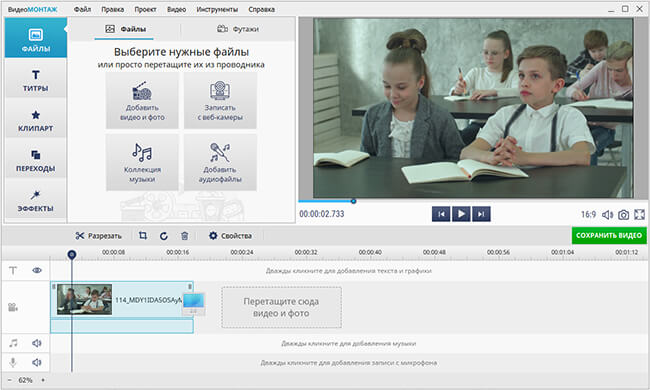
Добавьте видео на таймлайн
Нарезка дорожки
Теперь загруженный файл предстоит порезать на фрагменты. Переместите маркер на начало участка, который вы хотите увеличить. Кликните по значку «Разрезать». Теперь повторите процедуру для конечной точки фрагмента. У вас должно получиться три части видеодорожки.
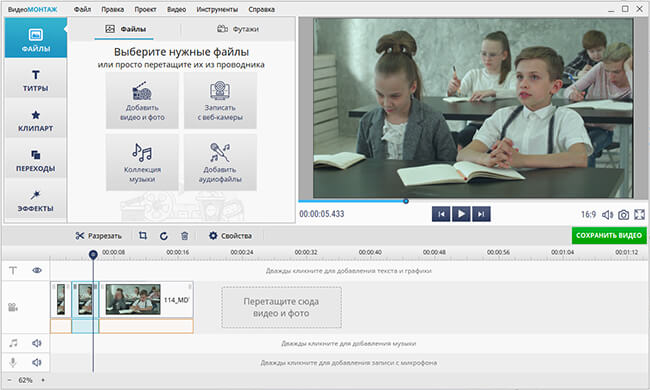
Увеличение изображения
Теперь разберёмся, как приблизить видео. Кликните по среднему отрывку, нажмите на значок «Кадрирование» и отрегулируйте границы выделения, расположив прямоугольник на участке изображения, который хотите оставить. Обязательно используйте те же пропорции, что и в исходном ролике, иначе при конвертации на экране появятся чёрные полосы. Если вы не знаете, как повернуть видео на 90 градусов или отразить его, сделав интересный эффект, то соответствующий значок находится рядом с кадрированием.
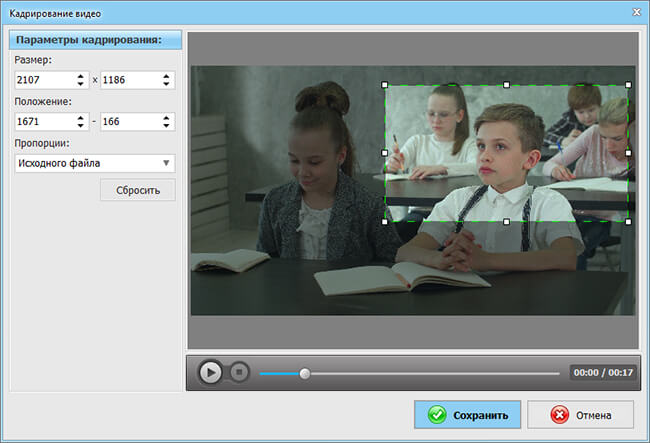
Обозначьте область приближения кадра
Избегайте резкого «скачка» между кадрами. Если в исходном видео объект снят общим планом, измените масштаб изображения до среднего. К крупному плану в свою очередь переходите через средний. При выборе участка для масштабирования не забывайте о правильной композиции – главный объект не должен находиться строго по середине.
Сохранение результата
С тем, как увеличить масштаб видео, разобрались. Дальше можете продолжить монтаж видео в программе или сразу перейти к сохранению. Для второго нажмите «Сохранить видео» и выберите один из предложенных форматов экспорта – AVI, видео для устройства, подготовка DVD и другие. «ВидеоМОНТАЖ» позволяет не только менять кодек, но и регулировать размер кадра, качество и при необходимости уменьшать объём видеозаписи.
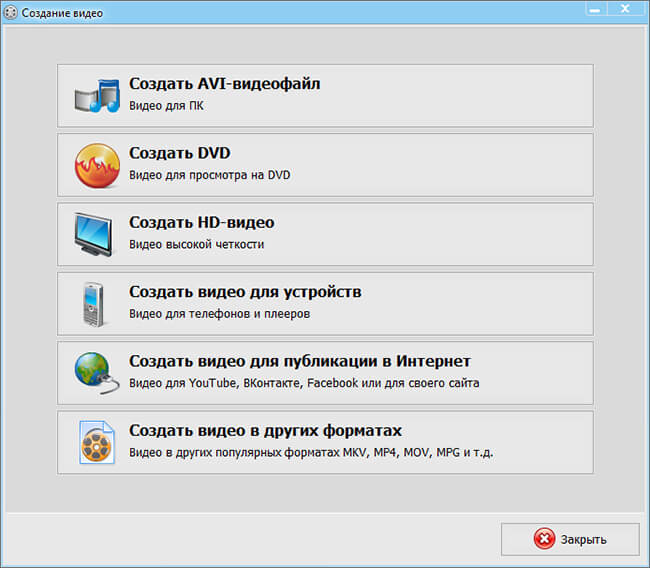
Настройте качество видео и сохраните его
Эффектные приёмы для продвинутого монтажа
Масштабирование и наезд – не единственные способы добавить оригинальности. С помощью «ВидеоМОНТАЖА» вы создадите уникальные проекты, которые будут выглядеть профессионально и захватывающе.
Ускорение и замедление
Изменение скорости проигрывания – беспроигрышный способ акцентировать внимание зрителя на значимом моменте. Катание на коньках, задувание свечей и запуск в небо воздушных шаров, эффектный прыжок или танец – активные действия можно продемонстрировать в замедленном режиме. А вот отрывки видео с прохожими на улице, трафиком, плывущими по небу облаками, сменой дня и ночи можно, наоборот, показать в ускорении.
В редакторе вы сможете без труда менять режим воспроизведения. Кликните «Видео» на верхней панели и выберите пункт «Изменить скорость видео». Ускорьте или замедлите ролик с помощью ползунка.
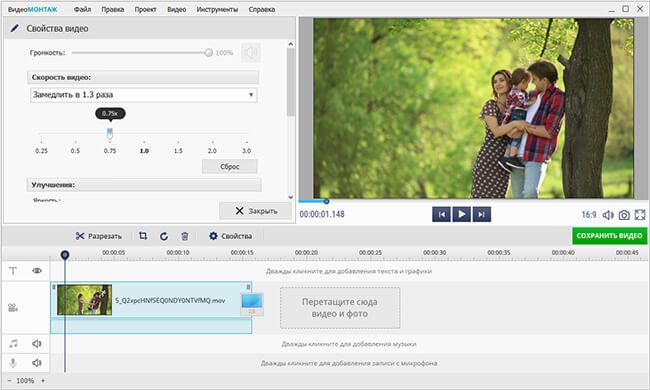
Создайте эффект замедления или ускорения видео
Динамические эффекты и тонирование
«ВидеоМОНТАЖ» даёт возможность получить киношную картинку даже в самых простых видеозаписях. Для этого не потребуются профессиональные навыки – преобразить видеоряд вы сможете простым кликом мыши. Во вкладке «Эффекты» вас ждут десятки готовых стилей обработки.
Для удобства они рассортированы по категориям, подберите наиболее удачный фильтр в зависимости от тематики ролика. Пейзажные эффекты подчеркнут красоту природы, романтические создадут атмосферу нежности, а детские добавят в ролик насыщенных красок. Используйте динамические эффекты, чтобы создавать уникальные клипы, с дрожанием кадра в стиле старинных фильмов.
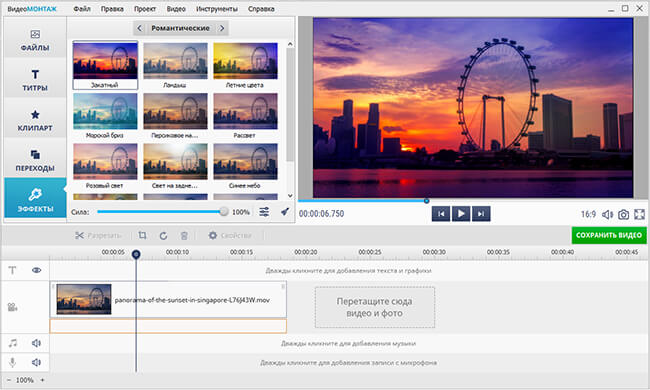
Примените эффект к видео, кликнув на понравившийся пресет
Программа включает специальный модуль для разработки уникального стиля с нуля. Выбирайте эффекты из списка, настраивайте параметры и регулируйте интенсивность обработки. Сочетая разные варианты, вы сможете создать фильтр, который станет визитной карточкой именно ваших роликов.
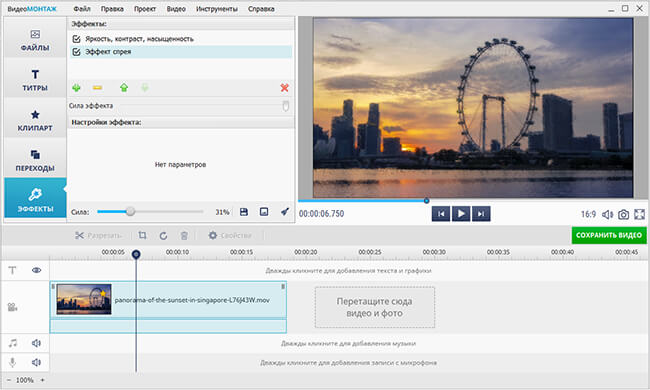
Выберите эффекты из списка и настройте их параметры
Хромакей
«ВидеоМОНТАЖ» делает профессиональное редактирование видео доступным для начинающих. В частности, функция замены фона, без которой сегодня не обходится ни один мировой блокбастер, специально адаптирована под пользователей любой категории. Всё, что потребуется, – найти/снять ролик на монохромном фоне (обычно зелёном, синем) и подобрать видео для замены. Вся работа с хромакеем укладывается в 5 шагов, причём на каждом этапе софт даёт подсказки и рекомендации.
Чтобы вырезать объект, потребуется лишь указать цвет фона, а потом скорректировать границы. Настройка смешивания слоёв производится с помощью ползунка. Результат вы получите уже через пару минут.
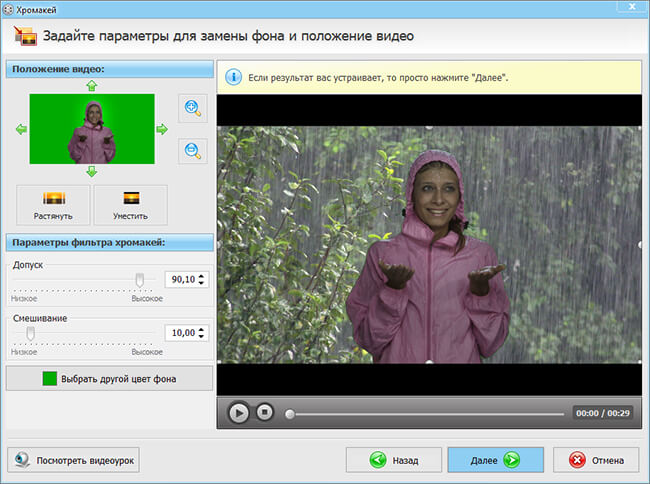
Замените фон в видеоролике с помощью опции «Хромакей»
Замена звука
Хороший фильм – это не только картинка, но и звук. В «ВидеоМОНТАЖЕ» вы найдёте удобные инструменты, которые позволят подобрать музыкальное сопровождение. Вы сможете наложить фоновую композицию сразу на все добавленные видеофайлы. Для этого перейдите к коллекции музыки или кликните «Добавить аудиофайлы», загрузите трек и настройте его звучание. Софт позволяет склеивать музыкальные файлы, регулировать громкость, включать/отключать смешивание с исходной аудиодорожкой.
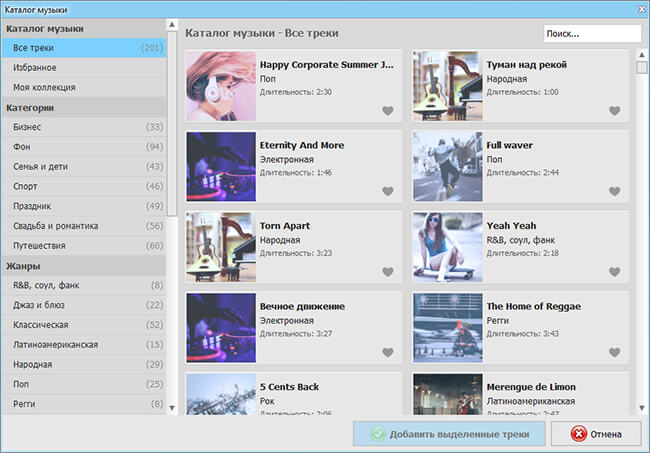
Выберите музыкальную композицию
Вы также можете добавить собственные голосовые комментарии к ролику. Дважды кликните по третьей аудиодорожке на монтажном столе и запишите озвучку с микрофона.
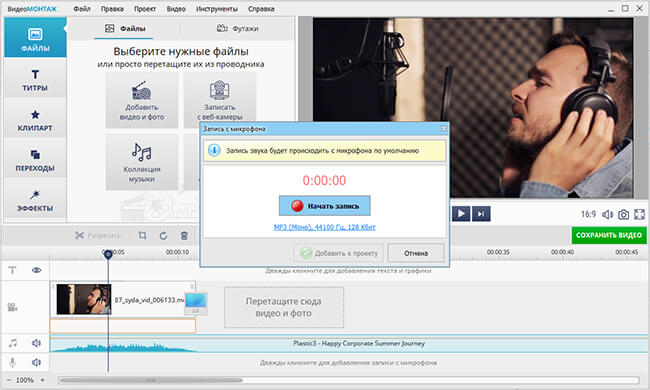
Озвучьте видео с микрофона
Теперь вы знаете не только, как приблизить объект на видео, но и как создать увлекательный фильм, который захочется разместить на своей странице в соцсети и с гордостью показывать друзьям и близким. «ВидеоМОНТАЖ» поможет на любом этапе обработки – скачайте программу для обработки видео и создайте проект сейчас.
Читайте также:


